윈 도 우 [추가] Enterprise for Virtual Desktops 로그인 문제 해결
2018.10.12 14:00
이번에 정식 출시된 윈도10 버전1809 레드스톤5 한글판 msdn 중에 business 마지막에 Enterprise for Virtual Desktops 라는 것이 있더군요
consumer 일반에디션에는 없습니다. 알고 보면 영문판에는 전에도 있었던 에디션이군요. 가상 컴퓨터라는데요. 아리송한 윈도입니다
가상머신에서 이전에 잠시 사용해보니까 서버와 비슷했습니다. 종료할 때 질문하고..창을 드래그 때 내용이 안 보이고..
하지만 시작 화면 [앱]도 있고, 서버관리자가 부팅 때 시작하지 않아서...일반 에디션과 서버의 뽕짝 에디션인지...ㅎㅎ
암튼 오늘 질문에 로그인 문제가 올라와서, 이전에 저는 비상시 방법으로 로그인을 했는데요. 그건 불편해서 쉽게 할 수 있는 방법을 찾아봤습니다
다행히 2번의 시도만에 성공했습니다 ^^ 처음에는 무인설치 이용하는 것이었습니다. 관리자 계정으로 자동 로그인하는 무인설치입니다
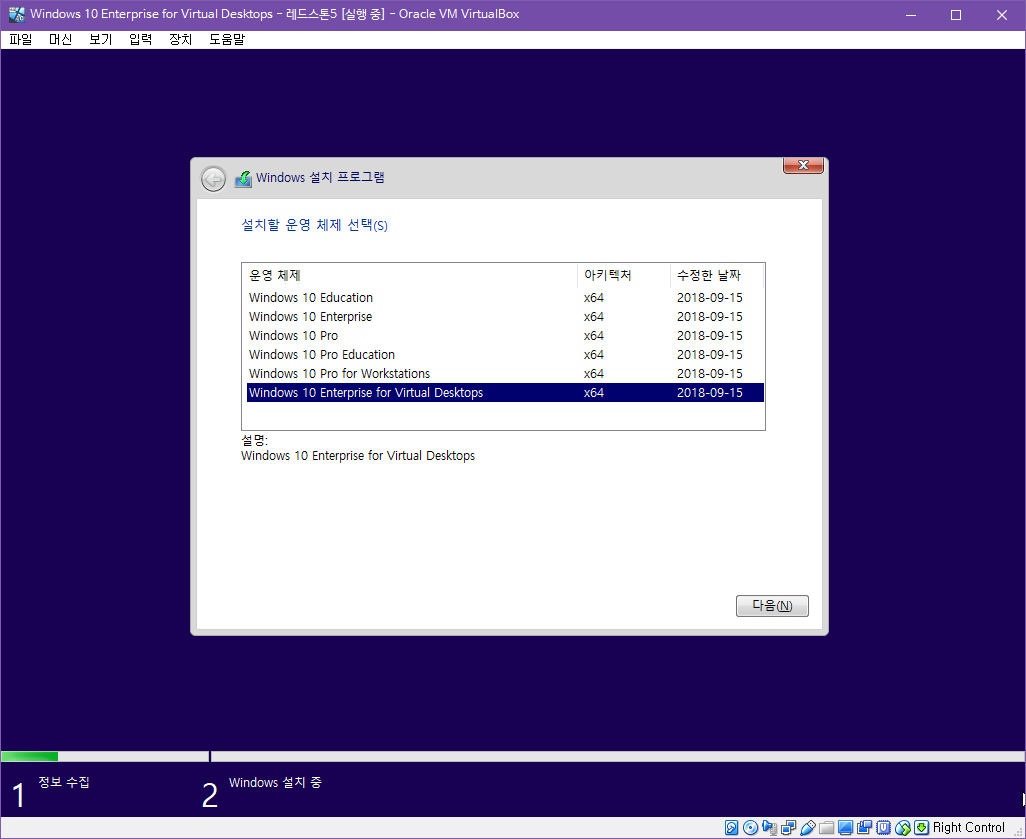

지켜보고 있지는 않고, 몇분 후에 돌아오니까 다음 화면이 되어 있었습니다
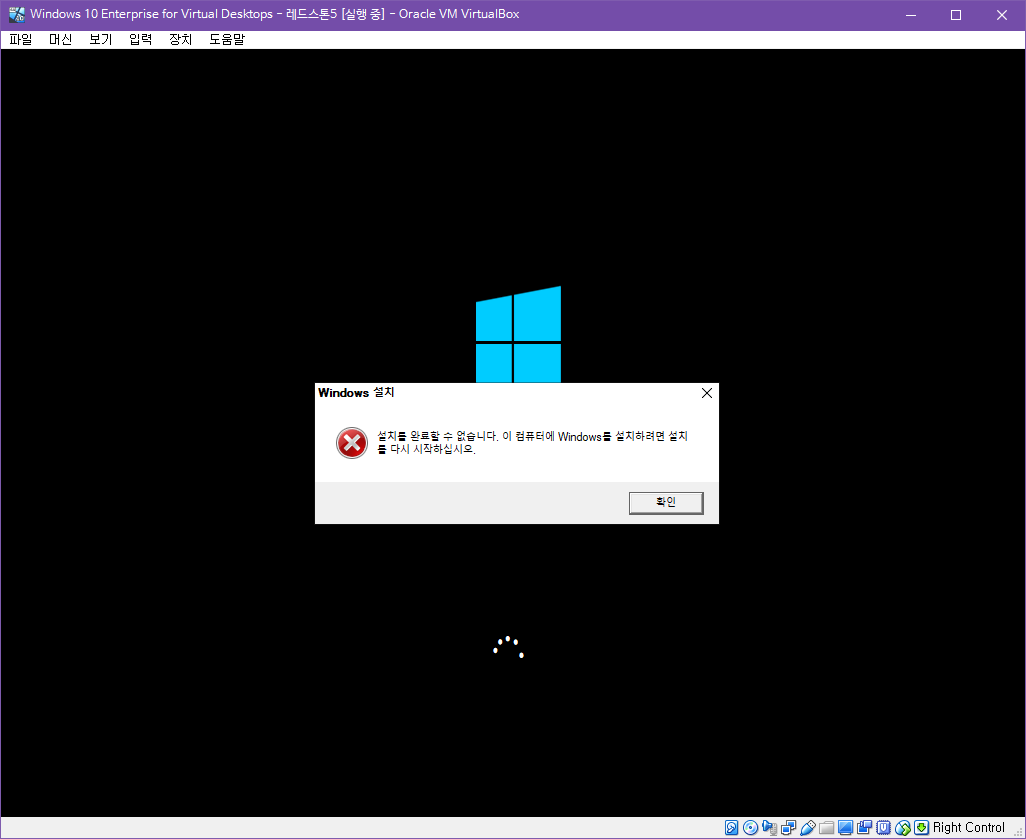
전형적인 윈도 설치 실패 화면 중에 하나이네요. 이유까지는 저도 모릅니다. 그냥 실패구나 하고 맙니다
다음에는 이전에 제가 비상시 사용하는 로그인 한 방법을 SetupComplete.cmd 에 넣어서 자동화를 해봤습니다
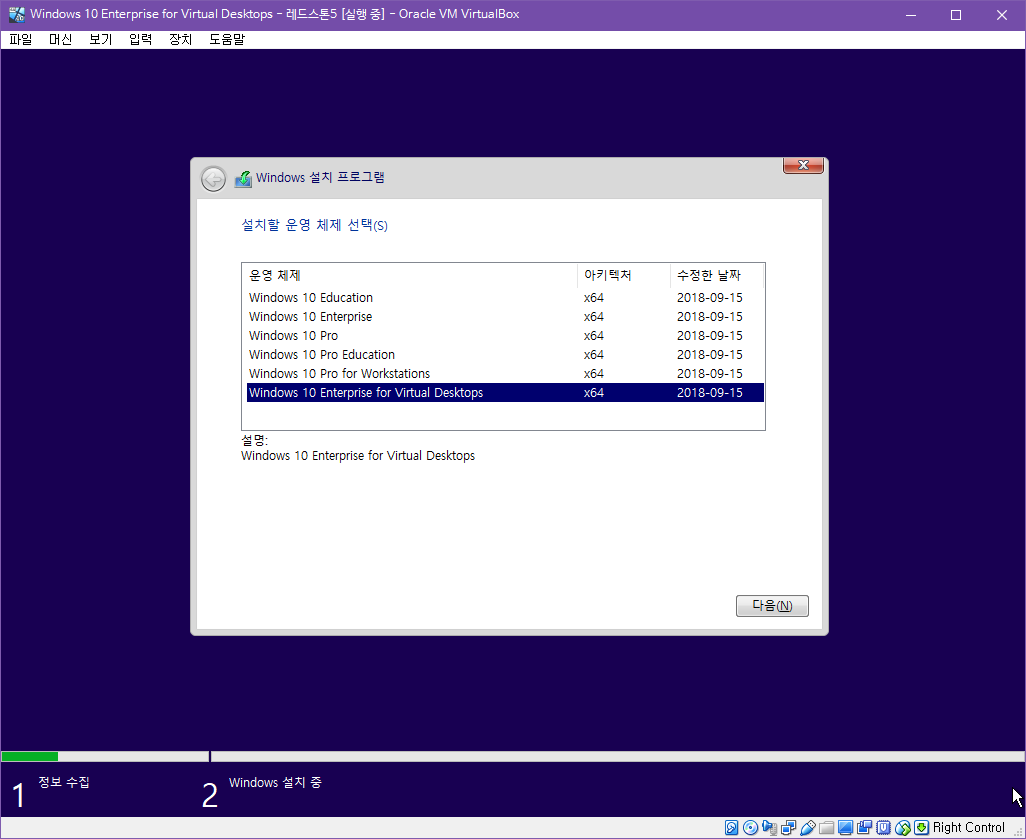

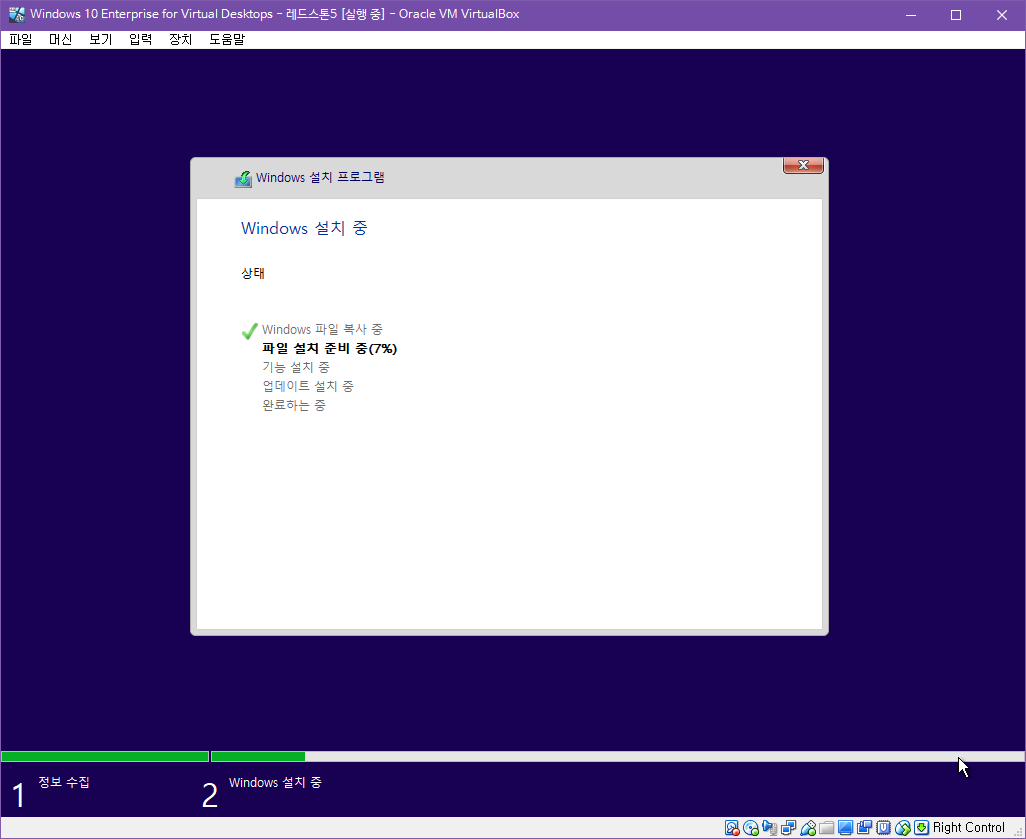
여기서 또 몇분 다른 거 하다가 돌아왔습니다
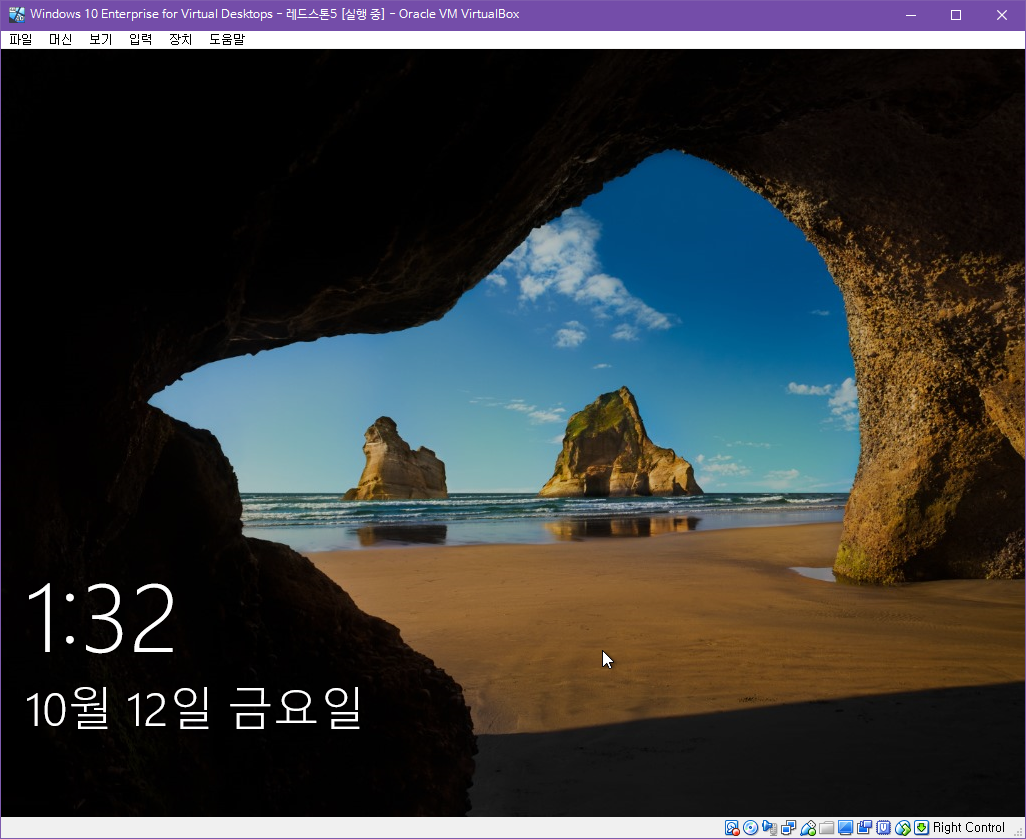
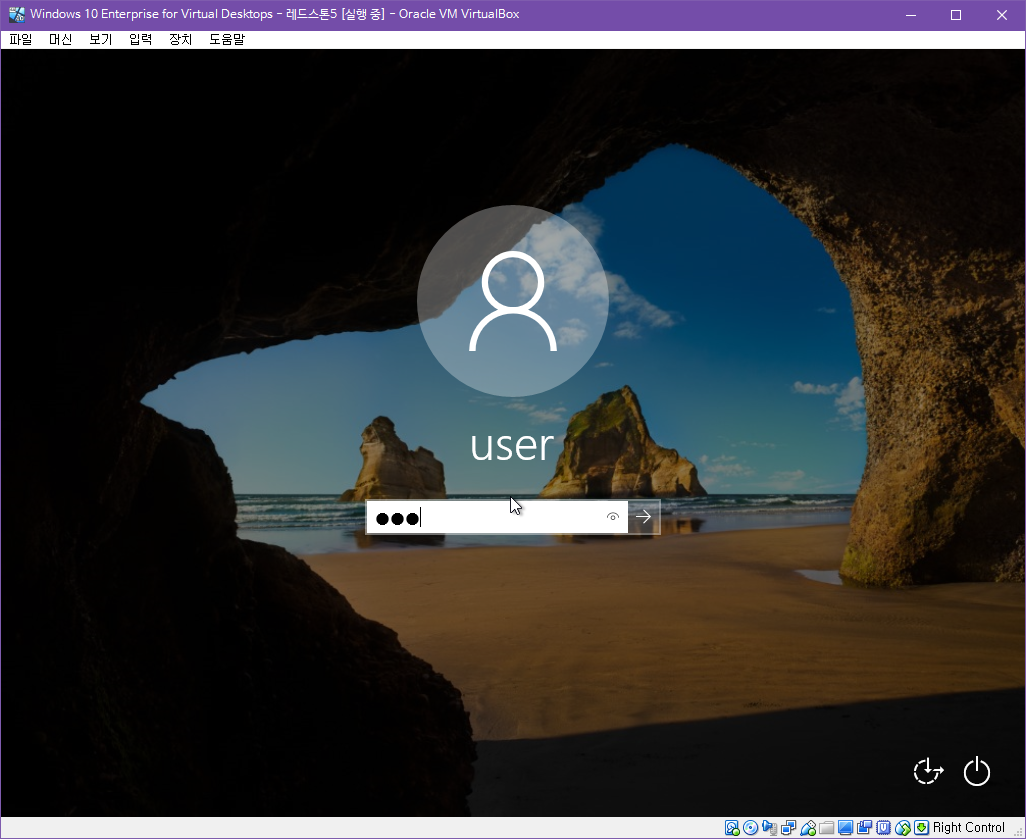
오~ 제가 설정한 사용자가 나타나네요. 암호도 제가 설정한 것으로 입력했습니다. 그냥 123 입니다 ㅎㅎ
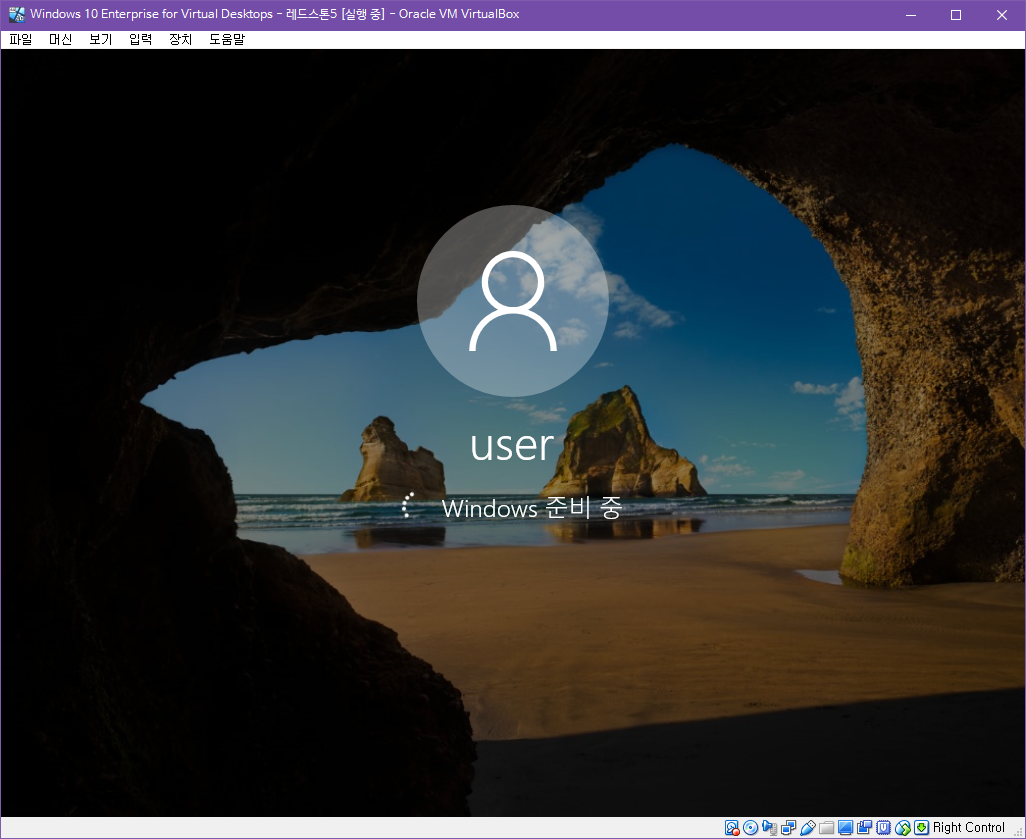
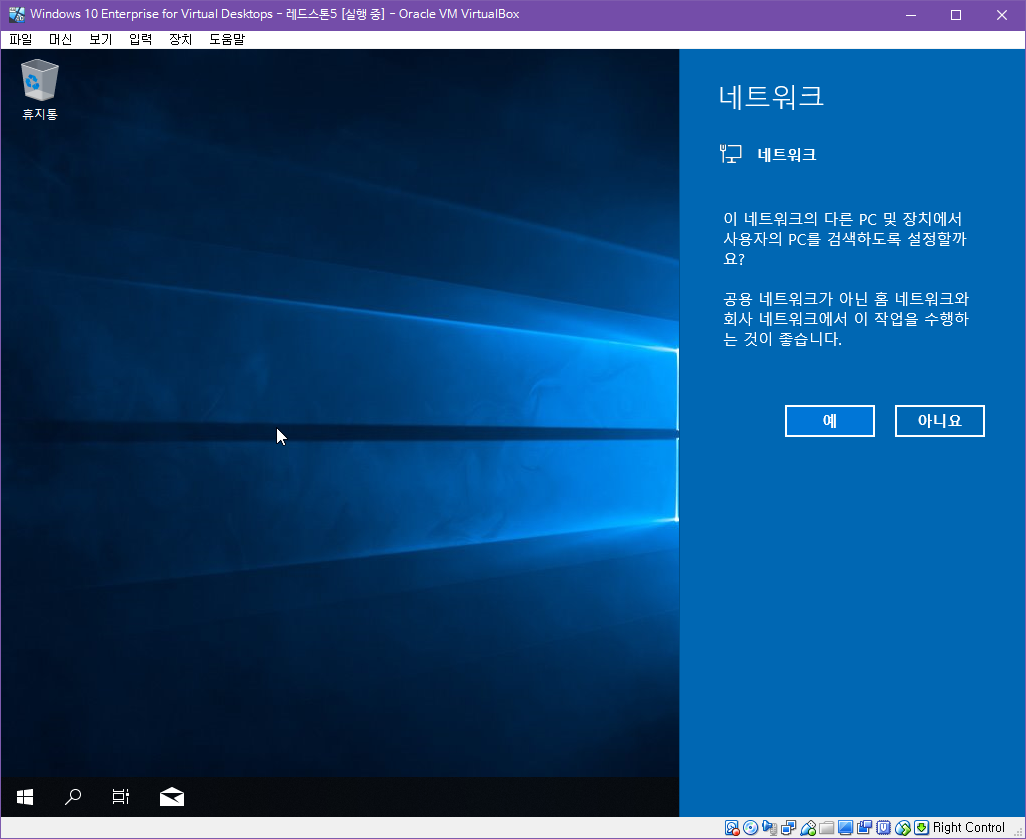

성공입니다 ^^
가상 컴퓨터용? 이라서 실컴에서 적용이 되는지 테스트 해봐야겠습니다
-----------------------------------------------------------
2018.10.12 금요일 오후 02:44
다행히 실컴도 버추얼박스처럼 적용됩니다 ^^
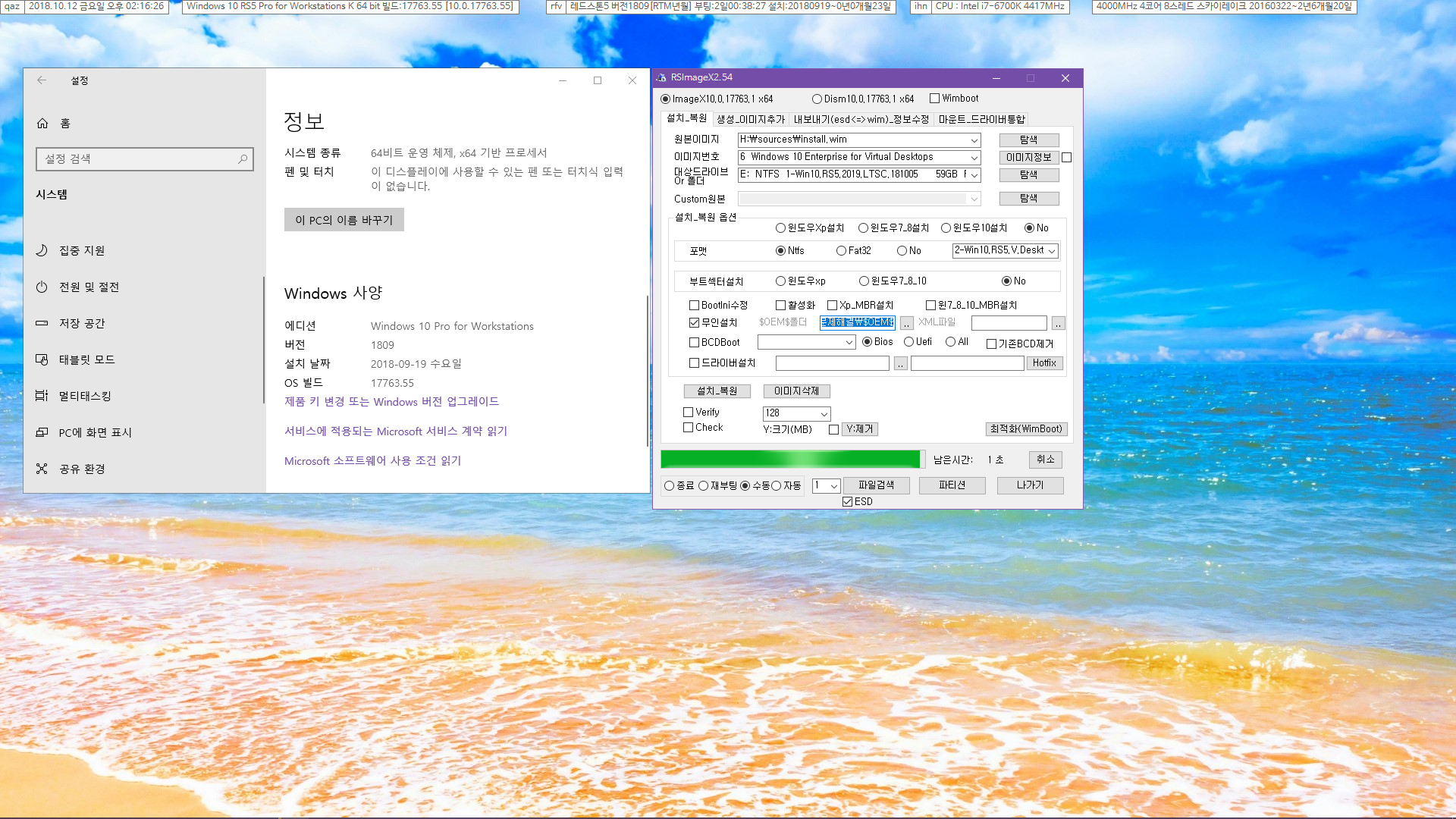
저는 UEFI 부팅 중입니다. RSImageX로 설치하는데, 무인설치에 $OEM$ 폴더만 추가로 지정했습니다.
bcdboot도 해야 하는데, 이미 부팅 메뉴가 있어서 하지 않았습니다
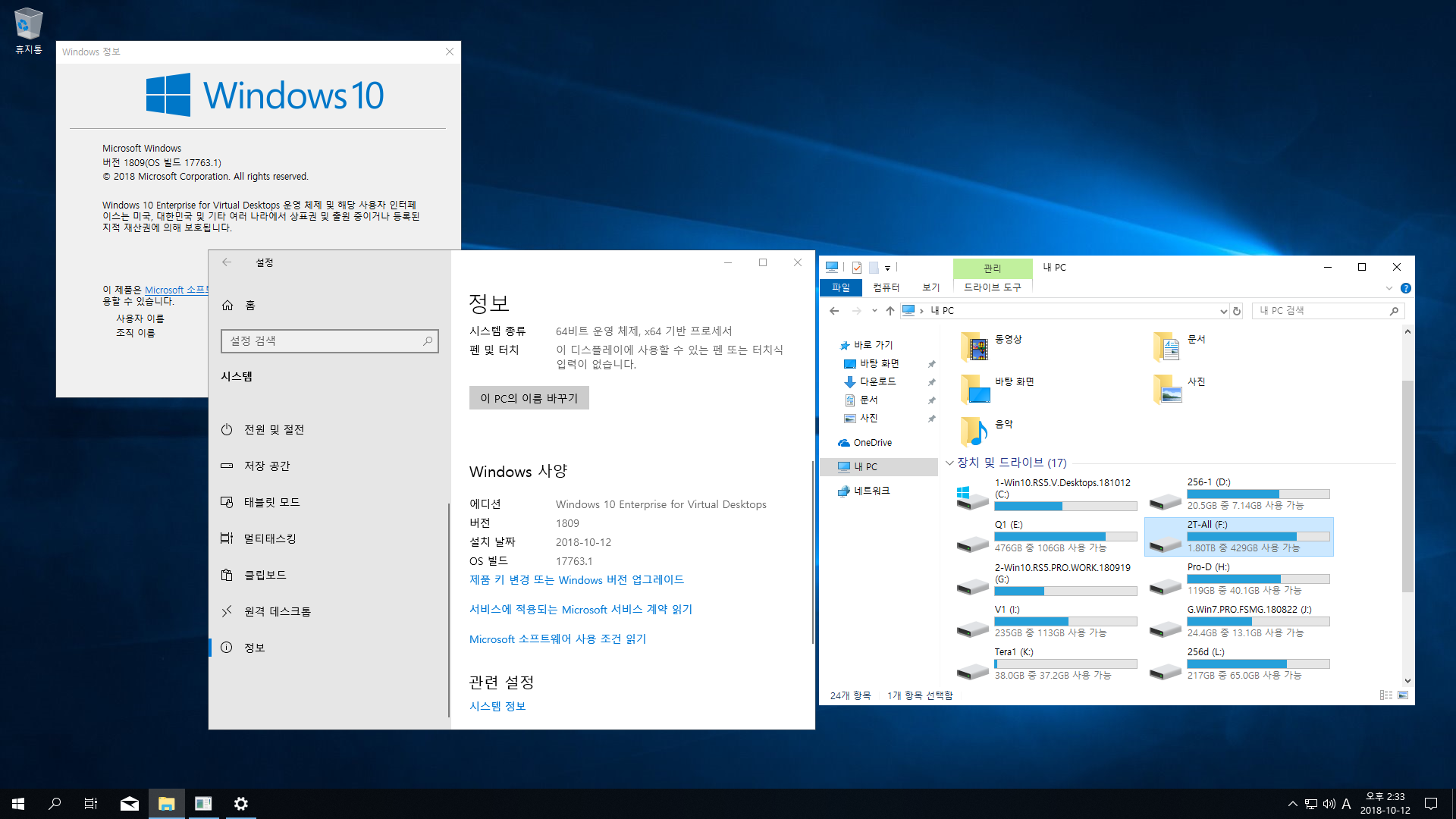
-----------------------------------------------------------
2018.10.12 금요일 오후 05:16
관리자 계정도 활성하니까 되네요. 방식은 위와 비슷합니다
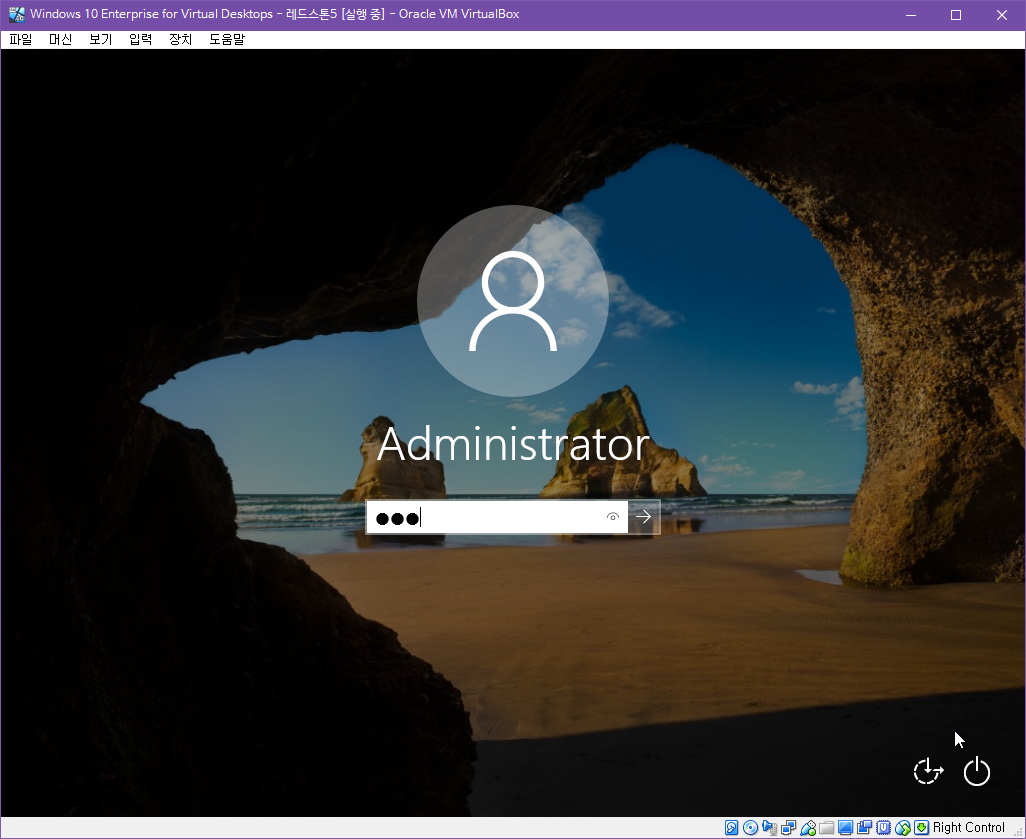
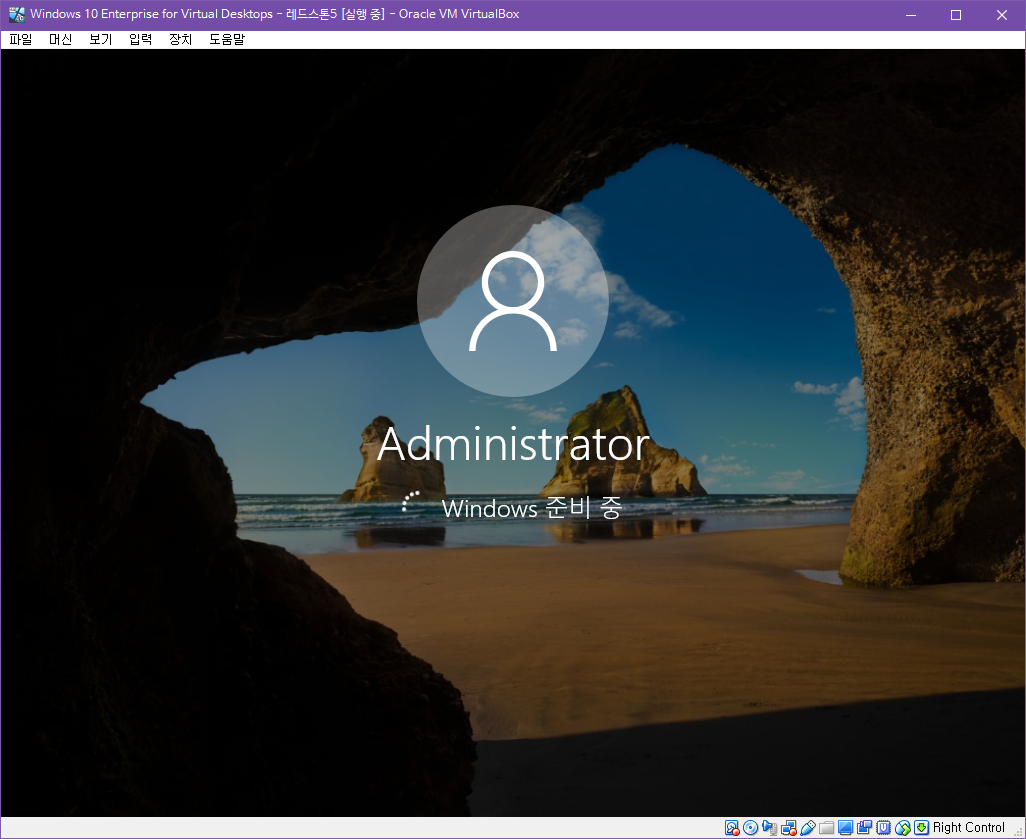
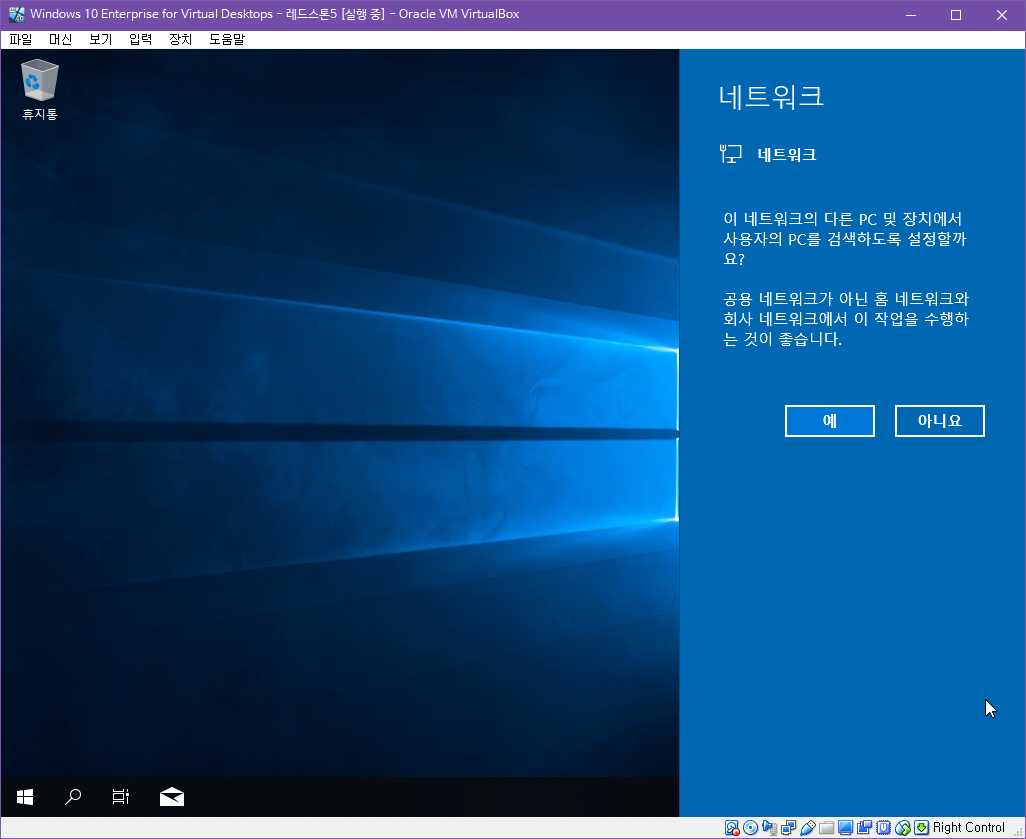

파일은 아래에 추가했습니다
-----------------------------------------------------------
$OEM$ - Windows 10 Enterprise for Virtual Desktops 로그인 문제해결.zip [로컬계정]
사용 방법: $OEM$ 폴더를 윈도 ISO 안의 sources 폴더에 넣고 설치하시면 됩니다.
또는 먼저 ISO를 USB에 구으신 후에, USB의 sources 폴더에 $OEM$을 넣으셔도 됩니다
사용자 이름 user와 암호 123 을 수정하시려면 $OEM$ 폴더 깊숙히 있는 SetupComplete.cmd 를 열어보시면 방법도 적혀 있습니다
사용자 이름 user는 "user" 이렇게 표시된 것만 2군데 수정하셔야 됩니다
net user 는 명령어입니다. <- 여기에서 빨간색 user 를 수정하시면;; 안 됩니다.
-----------------------------------------------------------
2018.10.12 금요일 오후 05:14
관리자 계정도 활성하니까 되네요. 방식은 위와 비슷합니다
$OEM$ - Windows 10 Enterprise for Virtual Desktops 로그인 문제해결 - 관리자계정 활성.zip
필요하시면 암호만 수정하여 사용하시면 됩니다. 암호는 둘다 123 입니다
* 로그인 문제가 발생하는 이유는? 일반적인 방식으로 설치해보시면 아실텐데요. 사용자 이름을 만드는 과정도 없이 로그인 화면이 나옵니다;;
그리고 처음에 시도한 것처럼 단순히 관리자계정 활성만 하면 에러납니다.
서버 성격이 있어서 암호가 지정되어야 로그인이 가능한 것 같습니다 [물론 서버도 그렇습니다만, 일단 로그인 후에는 암호없이도 사용 가능합니다]
* 별거 아닙니다만, 관리자 계정도 1번으로 암호까지 할 수 있는데, 2번으로 나눠서 했네요. 저도 net user 잘 사용하지 않다 보니까 이런 사태가...
댓글 [24]
-
nul 2018.10.12 15:13
-
마라톤2 2018.10.12 17:09
수고 많이 하셨습니다. ^_^
-
ehdwk 2018.10.12 17:47
수고하셨습니다. -
배낭 2018.10.12 18:03
수고 많으셨습니다.. -
선우 2018.10.12 18:03
석님 이제 일 마쳤네요 오늘수고 많으셨고요 늘 애써 주심에 감사 드립니다^^*
-
티어s 2018.10.12 18:06
감사합니다 근데 저는 iso안의 install.wim을 imagex로 설치하는데 그럴땐 어떻게 하는지요?
-
suk 2018.10.12 18:12
wim 파일 안에 Windows\SETUP\SCRIPTS\SetupComplete.cmd 이렇게 넣어주시면 될 겁니다
그런데 제가 실컴에 설치한 방식대로 RSImageX로 무인설치 중에 OEM 을 지정해주시는 것이 더 편리하실 겁니다
WinNTSetup.exe 으로 OEM 지정하셔도 됩니다.
imagex는 gui가 아닌데요. 그러면 bat 파일로 설치하시나요? 또는 직접 명령 프롬프트에서 명령어로 입력하실 듯 하네요?
그러면 install.wim을 imagex로 설치하신 후에
SetupComplete.cmd를 Windows\SETUP\SCRIPTS\SetupComplete.cmd 로 복사해주시면 될 겁니다
-
티어s 2018.10.12 19:49
imagex 로 직접 cmd에 타이핑해서 설치합니다 지금 한번 해볼께요
-
티어s 2018.10.12 20:29
실컴 옆vhd에 성공했어요 저는 SetupComplete.cmd를 복사를 하지 않았고 설치단계중간에 shift+f10으로 cmd띄워서
net user "사용자" 암호 /add
net localgroup administrators "사용자" /add
exit로 해결봤어요 설치부터 전부 cmd 타이핑으로 했어요 4일전에 Enterprise for Virtual Desktops 도전했다가 암호문제로 포기했는데 덕분에 잘 설치되었네요 이제 인증만 해결하면 되겠네요 인증도 방금 해결했어요 저 밑에 스샷올렸어요 영구인증입니다
그리고 cmd로 netplwiz를 입력 [사용자 이름과 암호를 입력해야 이 컴퓨터를 사용할 수 있음] 체크 해제 and 확인 클릭하면 암호도 안물어보고 일반버전처럼 사용됩니다
지금 풀세팅중인데 서버처럼 체감적으로 엄청 가벼운 느낌이 납니다
-
cungice 2018.10.12 19:23
suk님 노고가 많으셨습니다. 감사합니다.
-
벤켄 2018.10.12 19:44
수고하셧습니다 정보 감사드려요
-
DarknessAngel 2018.10.12 19:52
저렇게 해도 되지만, 처음 로그인하라고 할때 shift키 누른 상태에서 재부팅 버튼 누르면 나오는 메뉴에서 문제 해결 누른다음 안전모드로 부트해주세요
안전모드에서 컴퓨터 관리에서 계정 추가해주면 되더군요 (웃기게 net user로 계정 만들면 재부팅하면 증발하는 증세 보임)
제경우 시험할때 로그인 안 되어서 이렇게 했습니다
-
suk 2018.10.12 20:01
net user로 계정만 만드는 것이 아니라, 암호 설정하여 로그인까지 하는 것입니다
로그인한 후에 재부팅도 여러번 했습니다만, 계정이 날아가는 증상은 없었습니다.
-
DarknessAngel 2018.10.13 09:06
안전모드에서 GUI로 만들면 안 날아갑니다 (처음 부트해서 로그인 불가인 상태에서 안전모드로 재부팅후 계정 생성함)
문젠 정상이라면 system계정 권한으로 net user 줘서 계정 추가한게 재부팅한다고 날아가는일따윈 없어야합니다 (심지어는 administrator 활성화한것도 재부팅하니 날아감) (이게 안 먹히면 데탑 경험 안 깔린 서버는 계정 생성 못합니다)
추신1 : 참고로 지난번에 자게에 이 에디션에 대한 게시물 올리셨을때 저도 받아서 (LTSB/C빼고 관심이 없어서 원래라면 해당 이미지 안 받다보니 있는줄도 몰랐었음) 시험해봤었습니다
추신2 : 마소 10 갈수록 대충 만드는지 정식으로 내놓은 RTM이미지에 들어있는 에디션으로 이런 로그인 불가인넘을 넣어둠
-
알롱 2018.10.12 20:08 **감사합니다** 석님
편안한 시간 되십시요..^^*
-
티어s 2018.10.12 21:39
이 버전에서 키만으로 프로부터 엔터, 워크스테이션,에듀까지 전버전으로 변신이 가능합니다
-
suk 2018.10.12 21:47
네, 요즘 나오는 윈도10은 '홈을 제외하면' 웬만한 일반 에디션은 전부 변경하여 사용 가능합니다.
그리고 변경한 것을 다시 변경 가능합니다. 예외는 이미 쓴대로 홈, 그리고 LTSC 그리고 아예 차원이 다른 서버 계열입니다.
서버 쪽은 엄격히 상하위 개념이 있어서 서버끼리도 상위 버전으로만 변경 가능합니다.
-------------
홈을 제외했습니다만, 홈에서 다른 에디션으로 변환은 가능합니다. 다시 홈으로 돌아올 수는 없습니다만..
위에 나열된 에디션들을 보시면 홈이 없습니다. [홈으로 못 돌아간다는거죠]
-
티어s 2018.10.12 21:49
-
Compuser 2018.10.13 02:29
Enterprise for Virtual Desktops의 로그인 관련한 질문에 상세히 대응하여 주셔서 많은 도움을 받습니다.
감사합니다. suk님^^
좋은 주말 보내시길 바랍니다.
-
H2O 2018.10.13 06:50
잘 보았습니다.
수고 많으셨습니다.
-
하늘만으로 2018.10.13 10:25
좋은 팁 감사합니다~
혹시 V3 백신 설치해 보셨나요? 설치 누르면 무응답이네요 ㅠㅠ
-
태풍소녀 2018.10.13 19:38
안녕하세요
유용한 정보입니다
현재
서버 엔터버츄얼박스 LTSC등
55로 업데이트해도 버그가 엄청 많습니다
초기 설치시에는 빠릿빠리해도 몇개의 응용프로램 설치하면 무거워집니다
Rs4 17134.345가 건재하고 에러가 거의없습니다
Rtm이 출시가 되었지만
호기심적으로 설치해보시고 정상 사용은
시간지나서 하시길 추천합니다
에러나면 불루나 블랙스크린이 아닌
백화현상이 나타납니다 멍하죠
컴터가 고성능인것도 이런데 웬만한
컴터는 뽀개버리고 싶을겁니다 ㅎ
즐거운 시간되세요 -
소달구지 2018.10.14 16:20
tpsn님 정보도 아주 도움이 되네요.
혹시 해서 메인으로 쓰는 OS버젼 확인했더니 다행히 1803 1734.345이네요.
어쩐지 아무 문제 없이 계속 잘 쓰고 있다 했더니 역시 그래서인가 보네요.
정보 감사합니다.
-
빠송 2018.10.14 21:11
늘 배려와 지식 나눔 감사합니다.
수고 많이 하셨습니다.

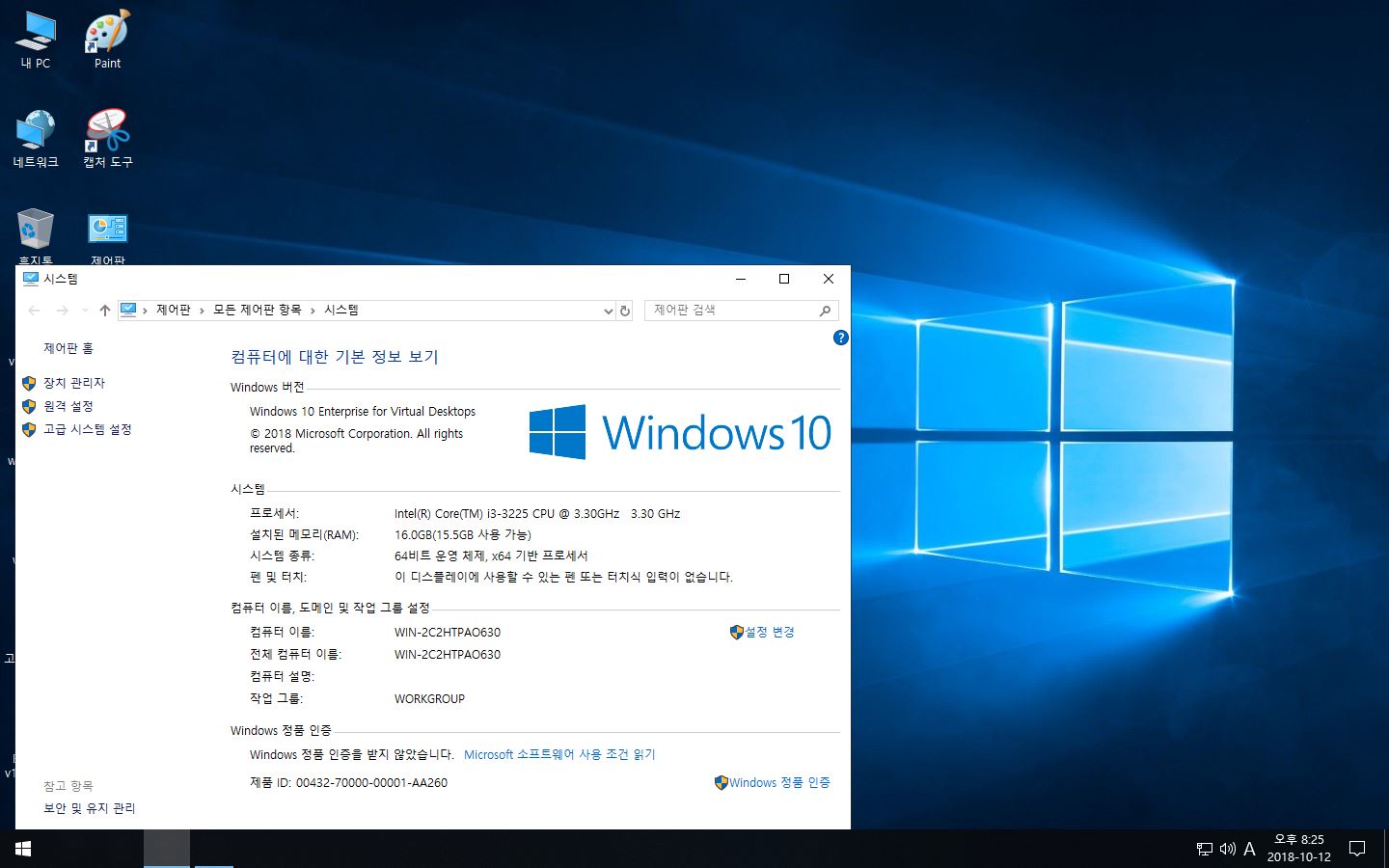
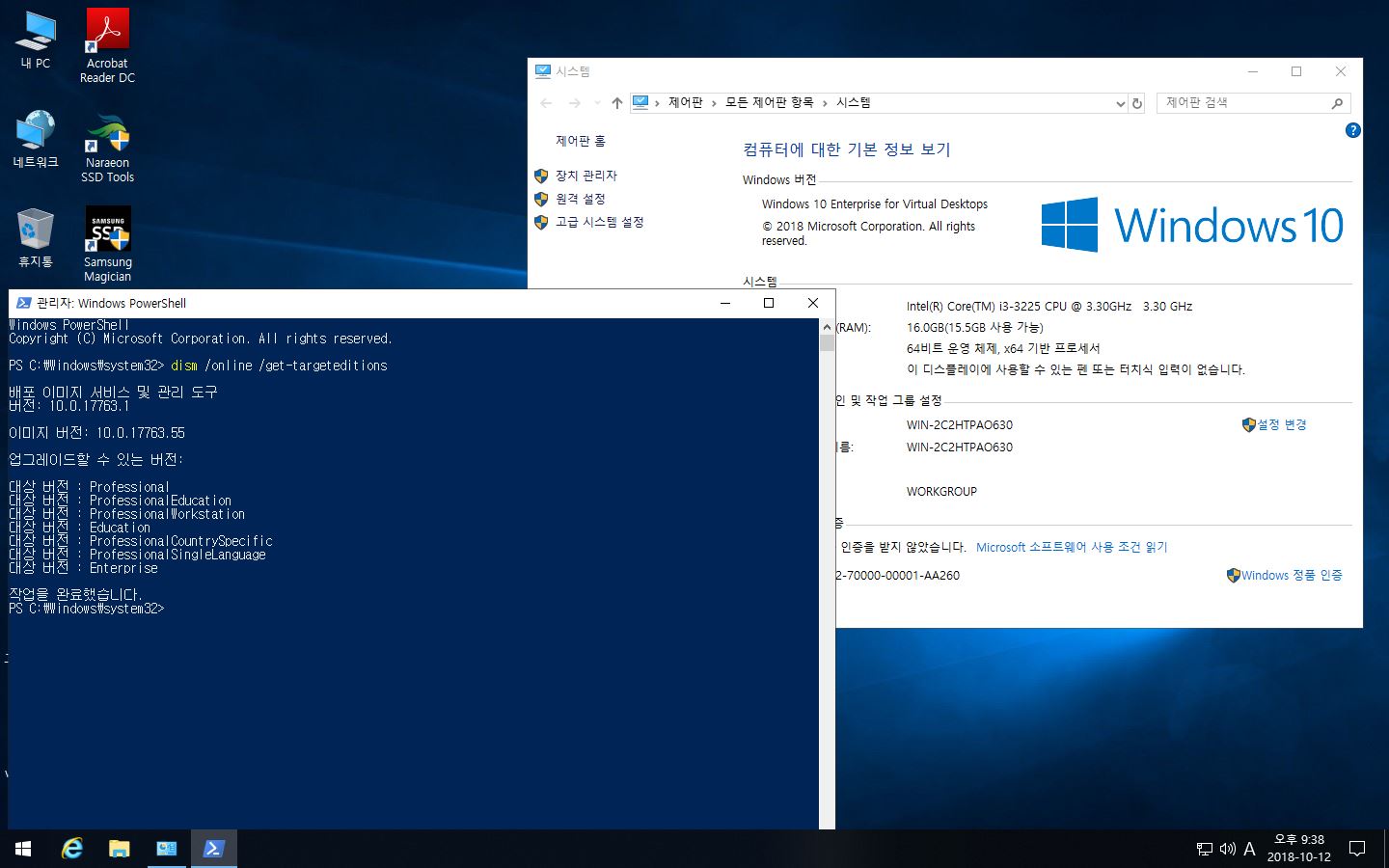
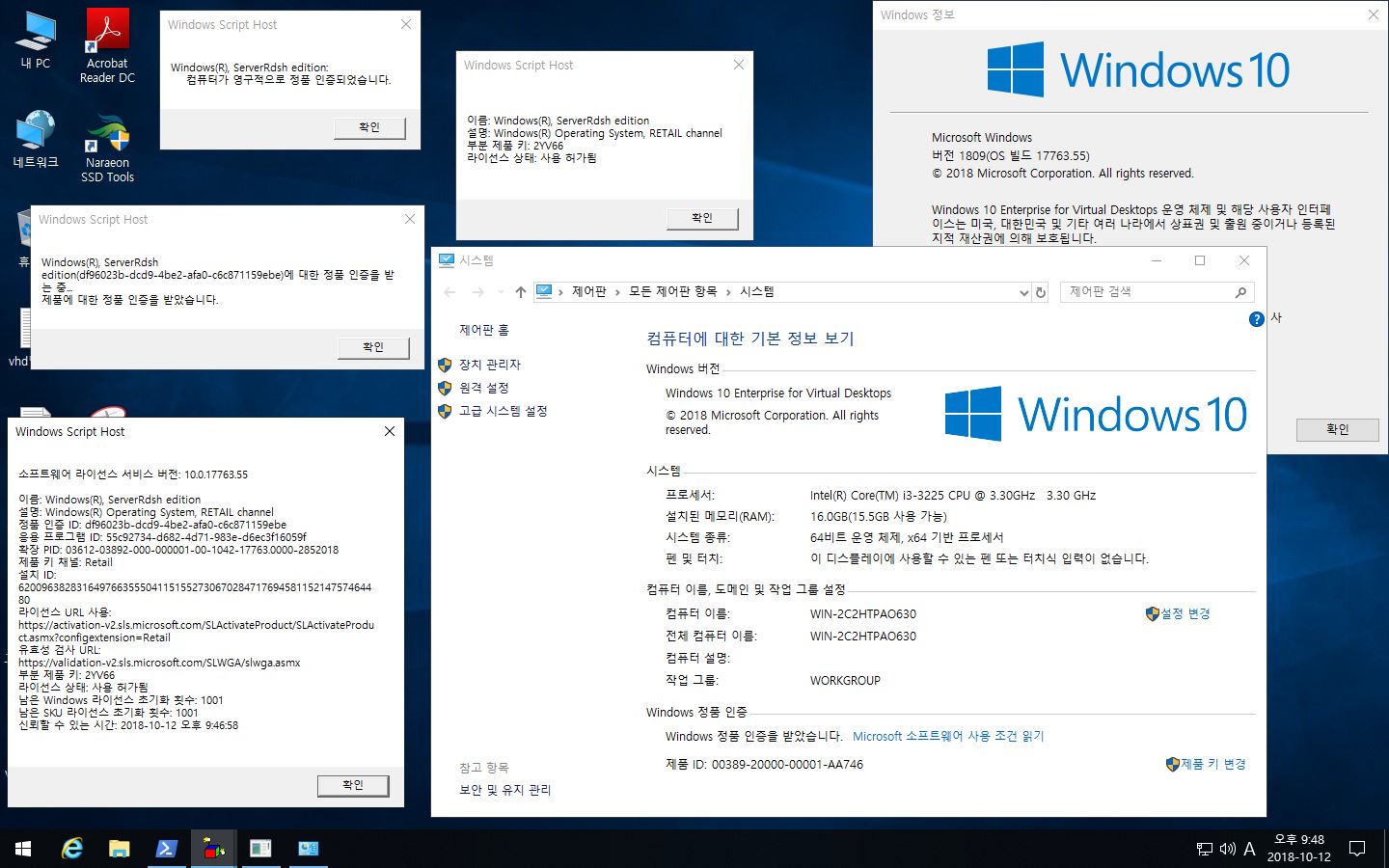
성공후 미소띤 얼굴이 상상됩니다.